Quản lý cơ sở dữ liệu SQL có thể khá khó khăn với người mới bắt đầu. Đó là do database như MySQL và MariaDB cần bạn làm quen với Structured Query Language (SQL) - ngôn ngữ truy vấn cơ sở dữ liệu. Bạn cũng cần biết cách dùng shell MySQL, giao diện dòng lệnh và có thể là một số công cụ phức tạp khác.

Nếu chưa quen với SQL và dòng lệnh, thì công cụ phpMyAdmin là dành cho bạn. phpMyAdmin cho phép bạn quản lý cơ sở dữ liệu MySQL và MariaDB ngay cả khi không biết cách viết SQL hoặc dùng nhắc lệnh.
phpMyAdmin là gì?
phpMyAdmin là công cụ quản lý cơ sở dữ liệu miễn phí, mã nguồn mở. Nó cung cấp một giao diện người dùng giúp bạn quản trị database dễ dàng mà không cần nhiều kinh nghiệm.
Để dùng công cụ này, bạn không cần kiến thức về SQL hay nhắc lệnh. Bạn có thể hoàn thành hầu hết nhiệm vụ bằng vài click.
Công cụ này hỗ trợ một loạt server. Thế nhưng nó thường được dùng với MySQL và MariaDB, bao gồm một phần SQL bên trong ma bạn có thể chạy lệnh SQL và database. Tính năng này hữu ích nếu bạn quen dùng SQL và muốn có nhiều sự linh hoạt hơn.
Cách cài đặt phpMyAdmin
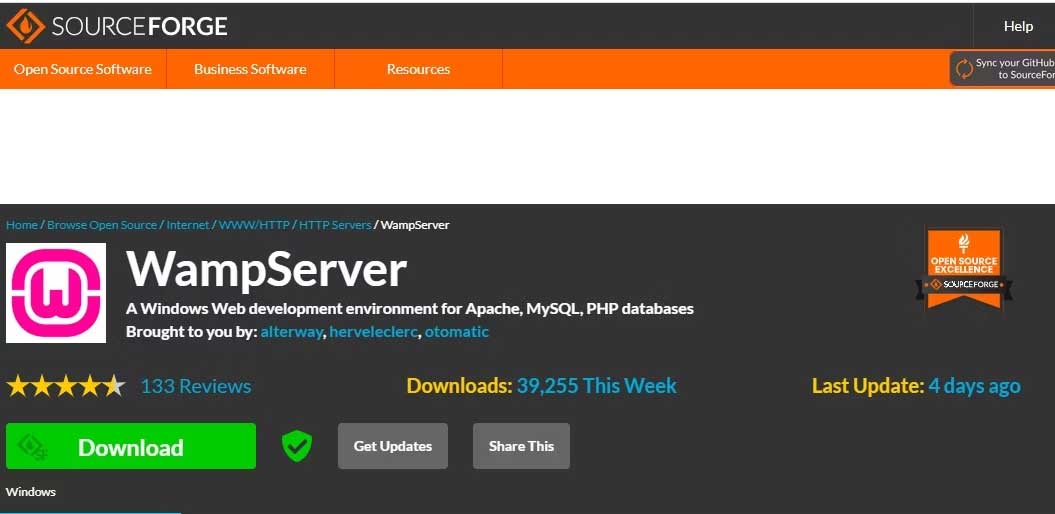
Cách dễ nhất để cài đặt và truy cập phpMyAdmin là qua server stack. Server stack phổ biến nhất là WAMP và XAMPP. Phần mềm WAMPServer giới thiệu stack WAMP cho máy tính của bạn. Điều này cho phép bạn chạy Apache, MySQL và PHP trên máy tính Windows.
XAMPP cũng tương tự như vậy. Thế nhưng nó bao gồm hỗ trợ cho ngôn ngữ Perl và có thể chạy trên hệ điều hành bất kỳ. Dù chúng là lựa chọn hoàn hảo cho lập trình, bạn vẫn nên tránh dùng WAMPServer hoặc XAMPP trong sản xuất.
Trong quá trình thiết lập, nhớ cài đặt phpAdmin bên cạnh MySQL, MariaDB…
Đăng nhập phpMyAdmin
Khi đã thành công thiết lập WAMPServer hay XAMPP, mở ứng dụng bằng cách clik đúp vào icon của nó.
Nếu đang chạy XAMPP, khởi động Apache, PHP và MySQL trong khu vực quản trị. Thế nhưng nếu đang chạy WAMPServer, click icon khay hệ thống và chọn Start All Services. Hành động này khởi động server phát triển cục bộ.
Đối với cả WAMP và XAMP, bạn có thể truy cập phpMyAdmin bằng cách điều hướng tới localhost/phpmyadmin trong trình duyệt web. Nó sẽ nhắc bạn đăng nhập vào server MySQL hoặc MariaDB.
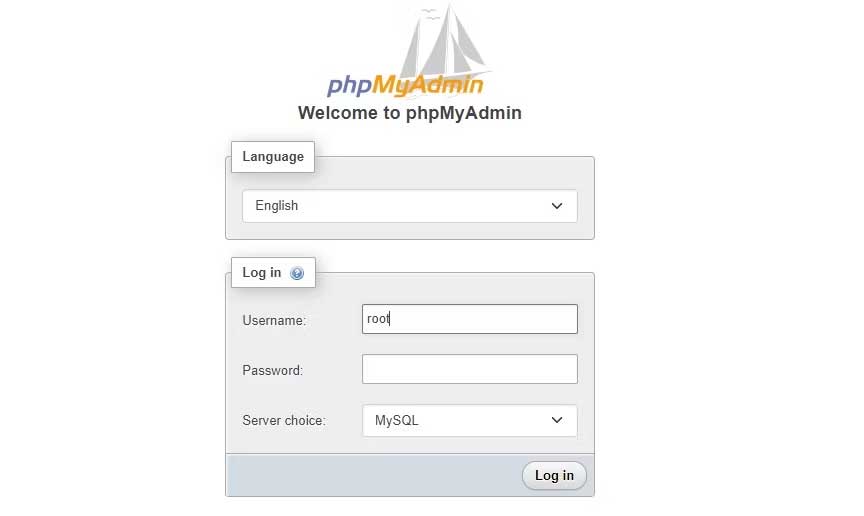
Sau khi đăng nhập, bạn sẽ thấy database tên mysql, performance_schema, information_schema và sys. Những database này tự động được tạo trong quá trình cài đặt.
Tạo database mới
Để tạo database mới trong phpMyAdmin, click New trong sidebar. Sau đó, đặt cho database của bạn một cái tên và chọn kiểu schema (cấu trúc):
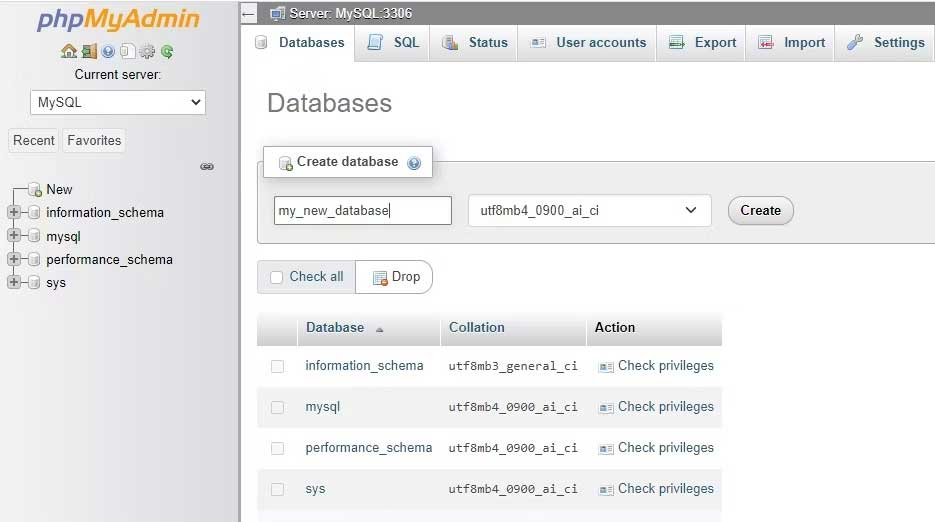
Khi đã hoàn thành, click Create để tạo database.
Tạo bảng mới trong database
Bên trong phpMyAdmin, click database mới > Create new table. Nó sẽ nhắc bạn đặt tên bảng và chọn số cột. Đặt tên mô tả bảng. Sau khi đã cung cấp tên và số cột, click Create để thêm bảng.
Tiếp theo, thiết lập cấu trúc bảng, bao gồm tên cột, kiểu, độ dài/giá trị…
Bảng users sau có 4 cột tên id, name, email và location. Mỗi cột có kiểu, độ dài và giá trị đối chiếu riêng:
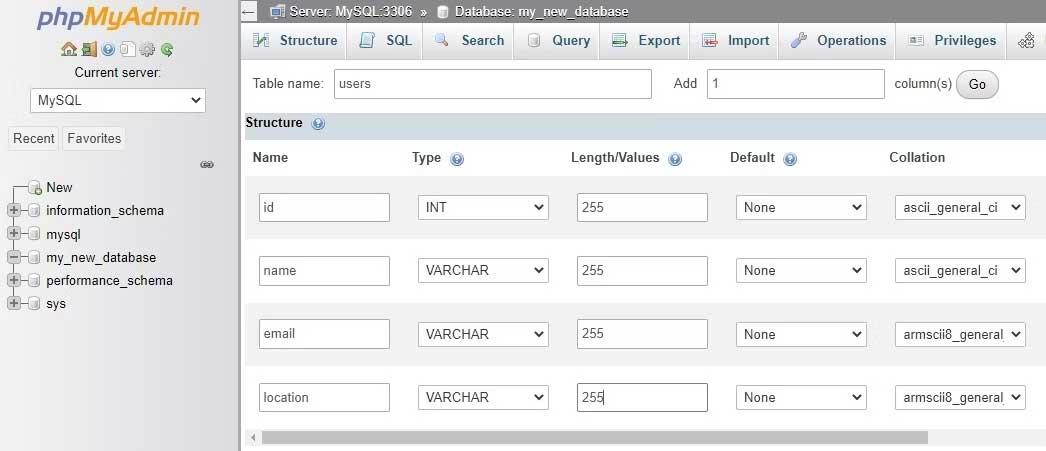
Một khi đã hoàn tất, click Save để tạo bảng với các cột cụ thể.
Chèn bản ghi mới trong phpMyAdmin
Để chèn một bản ghi mới vào bảng, click tab Insert ở phía trên cùng. Sau đó, điền giá trị bạn muốn nhập vào từng cột cho hàng cụ thể đó. Ảnh sau cho thấy người dùng đầu tiên đã được thêm vào:
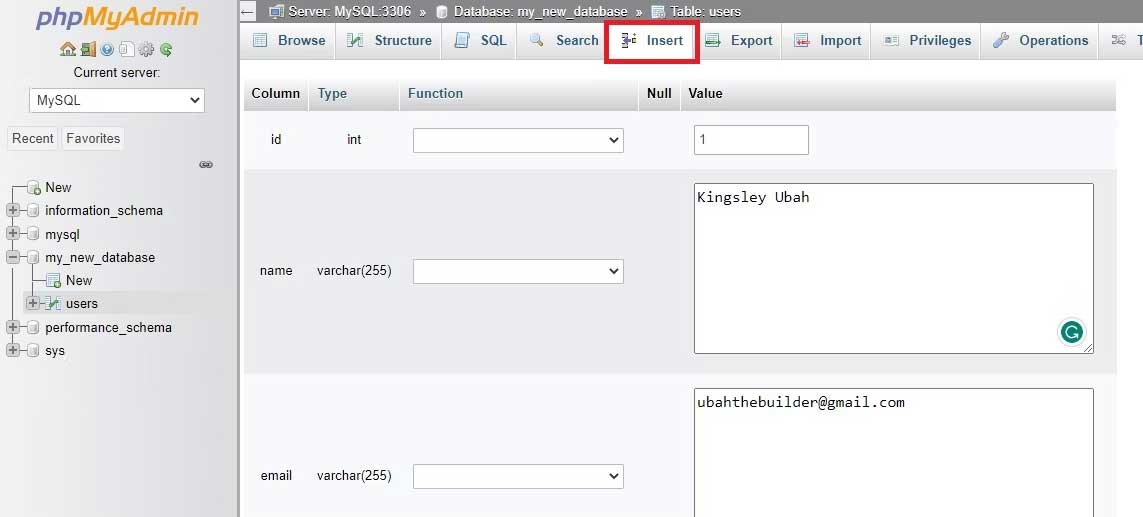
Sau khi đã hoàn thành, click nút Go để chèn bản ghi mới vào bảng. Nếu giá trị id đã hiện trên bảng, bạn sẽ gặp thông báo lỗi: “id is not unique”.
Xóa toàn bộ bản ghi trong phpMyAdmin
Trong trường hợp nhất định, bạn có thể muốn xóa toàn bộ bản ghi trong bảng nào đó. Để làm việc này, đăng nhập phpMyAdmin. Sau đó, click database chứa bảng muốn làm trốn. Click link Empty trên bảng để xóa nội dung của nó:
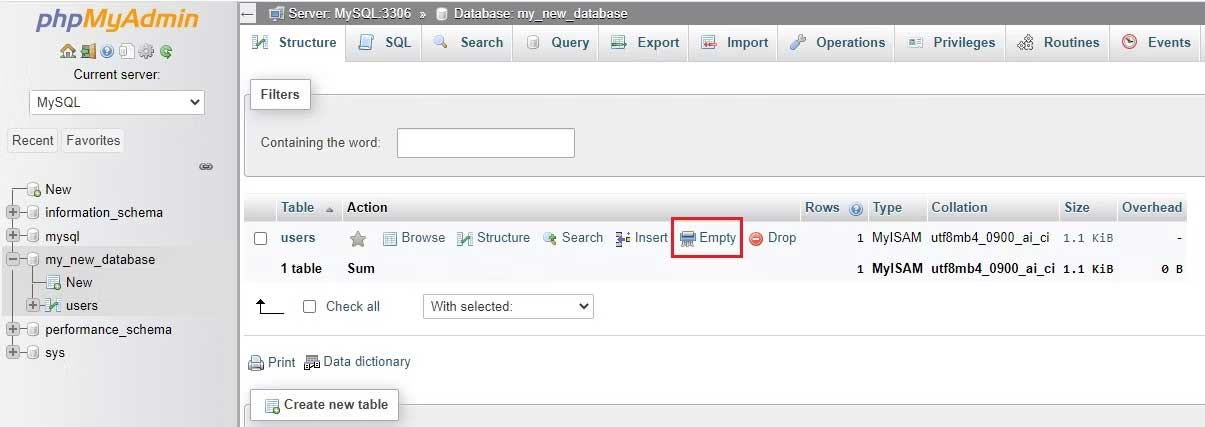
Click OK trong box thông báo để xóa toàn bộ bình luận.
Viết và chạy lệnh SQL trong phpMyAdmin
Bạn có thể dùng UI phpMyAdmin để thực hiện rất nhiều tác vụ. Thế nhưng có giới hạn mà bạn có thể làm từ UI. Tab SQL cho bạn nhiều quyền kiểm soát database hơn. Nó cho phép bạn chỉnh sửa database và nội dung của nó bằng cách chạy lệnh SQL.
Bạn có thể dùng các truy vấn SQL để:
- Tạo database mới.
- Thêm bảng mới vào database.
- Chèn hàng mới vào bảng.
- Cập nhật hàng hiện có.
- Đọc và xóa hàng cụ thể trong bảng.
Để chạy lệnh SQL trong phpMyAdmin, click tab SQL và viết truy vấn tại đó. Ví dụ, ảnh chụp màn hình sau hiện lệnh để thêm người dùng thứ hai vào bảng users.
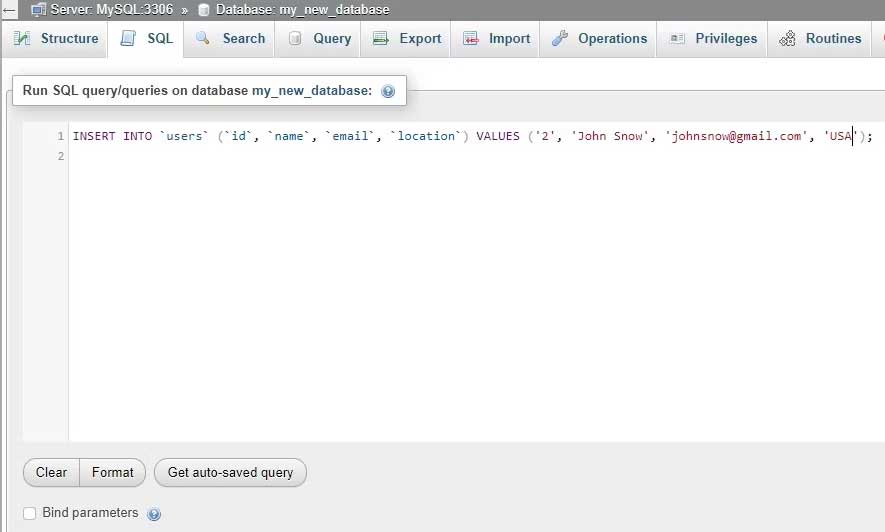
Đây là lệnh:
INSERT INTO `users` (`id`, `name`, `email`, `location`) VALUES ('2', 'John Snow', Địa chỉ email này đang được bảo vệ từ spam bots, bạn cần kích hoạt Javascript để xem nó. Bạn cần kích hoạt Javascript để xem nó. ', 'USA');
Trên đây là cách quản lý database bằng phpMyAdmin. Hi vọng bài viết hữu ích với các bạn.
